วิธีการเปลี่ยนอัตราเฟรมใน CapCut

เมื่อคุณต้องการปรับปรุงการเล่าเรื่องด้วยภาพในวิดีโอ การปรับอัตราเฟรมหรือความเร็วที่ลำดับของภาพจะปรากฏอย่างต่อเนื่อง
หากคุณกำลังประสบปัญหาในการพิมพ์ไฟล์ PDF บน Adobe Reader ไม่ต้องกังวล เพราะปัญหาสามารถแก้ไขได้ง่ายโดยอัปเดตไดรเวอร์เครื่องพิมพ์ การตั้งค่าเครื่องพิมพ์ของคุณเป็นเครื่องพิมพ์เริ่มต้น ฯลฯ แต่ก่อนดำเนินการต่อ คุณควรลองพิมพ์อีก ไฟล์ PDF และหากคุณสามารถพิมพ์ได้สำเร็จ แสดงว่าไฟล์ PDF ที่คุณพยายามพิมพ์ก่อนหน้านี้เสียหาย แต่ถ้าคุณยังไม่สามารถพิมพ์ไฟล์ pdf จากโปรแกรมอ่าน adobe ให้ดำเนินการตามคู่มือการแก้ไขปัญหาขั้นสูง
สารบัญ
แก้ไขไม่สามารถพิมพ์ไฟล์ PDF จาก Adobe Reader
อย่าลืม สร้างจุดคืนค่าในกรณีที่มีสิ่งผิดปกติเกิดขึ้น
วิธีที่ 1: การแก้ไขเบ็ดเตล็ด
1. ลองพิมพ์หน้าเว็บที่คุณกำลังดูอยู่ กดCtrl + Pแล้วพิมพ์เอกสารและดูว่าคุณสามารถทำได้หรือไม่
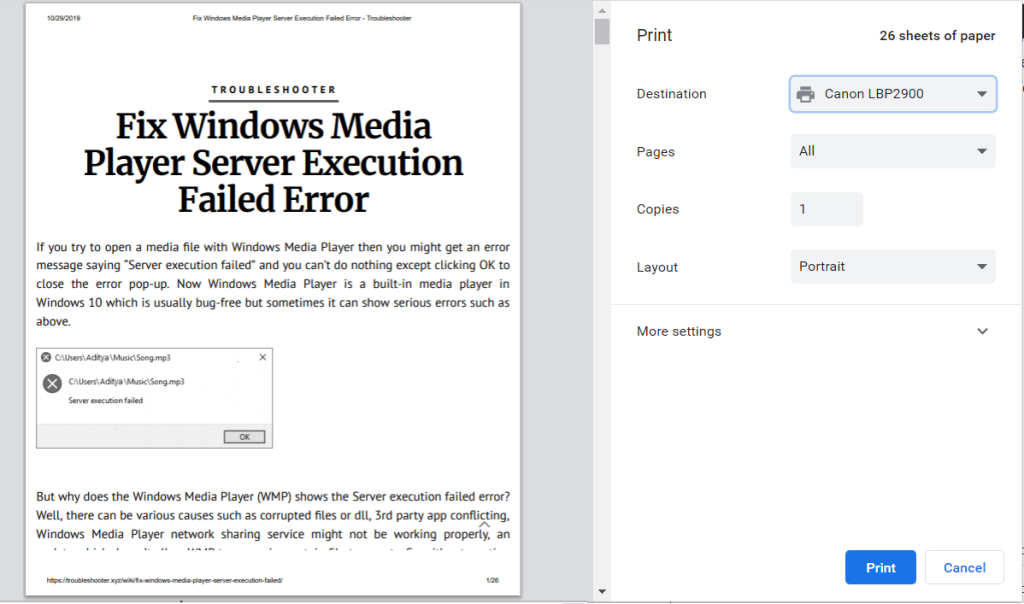
2. แทนที่จะใช้ไฟล์ PDF ให้ลองพิมพ์ไฟล์ข้อความหรือรูปภาพหากคุณสามารถพิมพ์ได้ ปัญหาอยู่ที่ Adobe Reader และการอัปเดตอาจช่วยแก้ปัญหาได้
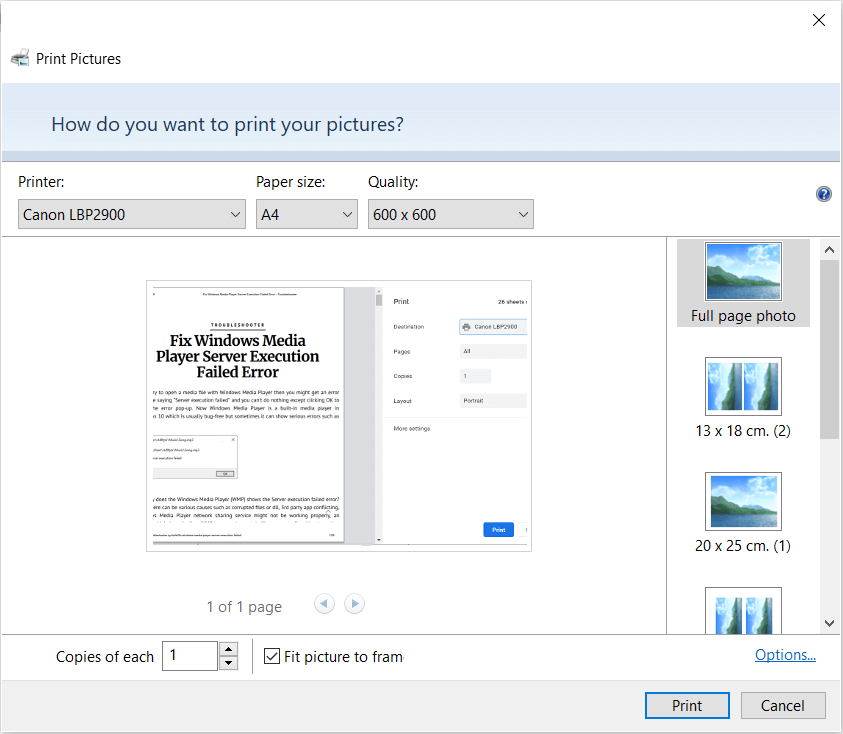
3.Power Cycle เครื่องพิมพ์:
วิธีที่ 2: อัปเดตไดรเวอร์เครื่องพิมพ์
ในการอัปเดตไดรเวอร์เครื่องพิมพ์ให้ทำตามขั้นตอนเหล่านี้
1. กดปุ่ม Windows + X จากนั้นเลือกDevice Manager

2.ขยายคิวการพิมพ์จากนั้นเลือกเครื่องพิมพ์ที่คุณต้องการอัปเดตไดรเวอร์
3. คลิกขวาที่เครื่องพิมพ์ที่เลือกและเลือกอัปเดตไดรเวอร์
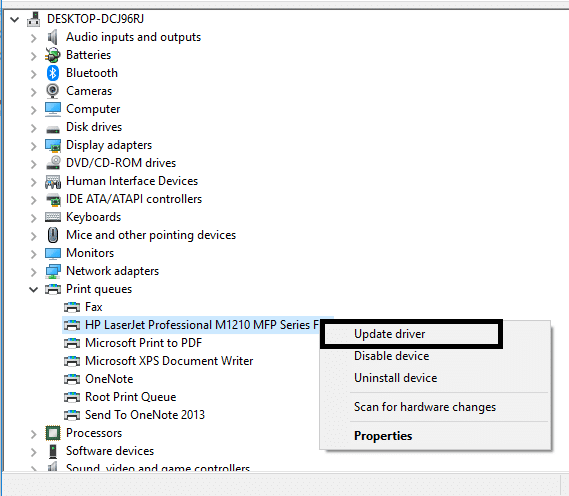
4. เลือกค้นหาโดยอัตโนมัติสำหรับซอฟต์แวร์ไดรเวอร์ที่อัปเดต

5.Windows จะติดตั้งไดรเวอร์ล่าสุดสำหรับเครื่องพิมพ์ของคุณโดยอัตโนมัติ

ติดตั้งไดรเวอร์เครื่องพิมพ์ล่าสุดด้วยตนเอง
1.กด Windows Key + R จากนั้นพิมพ์services.mscแล้วกด Enter

2. ค้นหาบริการ Print Spoolerจากนั้นคลิกขวาและเลือกStop

3.กด Windows Key + R อีกครั้ง จากนั้นพิมพ์printui.exe /s /t2แล้วกด Enter
4.ในหน้าต่างPrinter Server Propertiesค้นหาเครื่องพิมพ์ที่เป็นสาเหตุของปัญหานี้ ให้เลือกเครื่องพิมพ์ จากนั้นคลิกที่ปุ่ม Remove
5.จากนั้น ให้นำเครื่องพิมพ์ออกและเมื่อระบบขอให้ยืนยันการลบไดรเวอร์ด้วย ให้เลือกใช่

6. ไปที่ services.msc อีกครั้งแล้วคลิกขวาที่Print Spoolerแล้วเลือกStart

7. จากนั้น ไปที่เว็บไซต์ของผู้ผลิตเครื่องพิมพ์ เช่นHP , Dell , Canonดาวน์โหลดและติดตั้งไดรเวอร์เครื่องพิมพ์ล่าสุดจากเว็บไซต์
ยกตัวอย่างเช่นในกรณีที่คุณมีเครื่องพิมพ์ HP แล้วคุณต้องไปที่HP Software และหน้าไดร์เวอร์ดาวน์โหลด ที่ซึ่งคุณสามารถดาวน์โหลดไดรเวอร์ล่าสุดสำหรับเครื่องพิมพ์ HP ของคุณได้อย่างง่ายดาย
8. หากคุณยังไม่สามารถแก้ไข Can't Print PDF Files จาก Adobe Reader ได้ คุณสามารถใช้ซอฟต์แวร์เครื่องพิมพ์ที่มาพร้อมกับเครื่องพิมพ์ของคุณได้ โดยปกติ โปรแกรมอรรถประโยชน์เหล่านี้สามารถตรวจพบเครื่องพิมพ์ในเครือข่ายและแก้ไขปัญหาที่ทำให้เครื่องพิมพ์ปรากฏออฟไลน์
ตัวอย่างเช่นคุณสามารถใช้HP Print and Scan Doctorเพื่อแก้ไขปัญหาเกี่ยวกับเครื่องพิมพ์ HP
วิธีที่ 3: ตั้งค่าเครื่องพิมพ์ของคุณเป็นเครื่องพิมพ์เริ่มต้น
1.กด Windows Key + R จากนั้นพิมพ์controlแล้วกด Enter เพื่อเปิด Control Panel

2. จากแผงควบคุม ให้คลิกที่ฮาร์ดแวร์และเสียง

3.ถัดไปคลิกที่อุปกรณ์และเครื่องพิมพ์

4. คลิกขวาที่เครื่องพิมพ์ของคุณและเลือกSet as default printer

5. รีสตาร์ทพีซีของคุณเพื่อบันทึกการเปลี่ยนแปลง
วิธีที่ 4: ลองพิมพ์ PDF เป็นรูปภาพ
1.ขั้นแรก เปิดไฟล์ PDF ของคุณใน Acrobat Reader
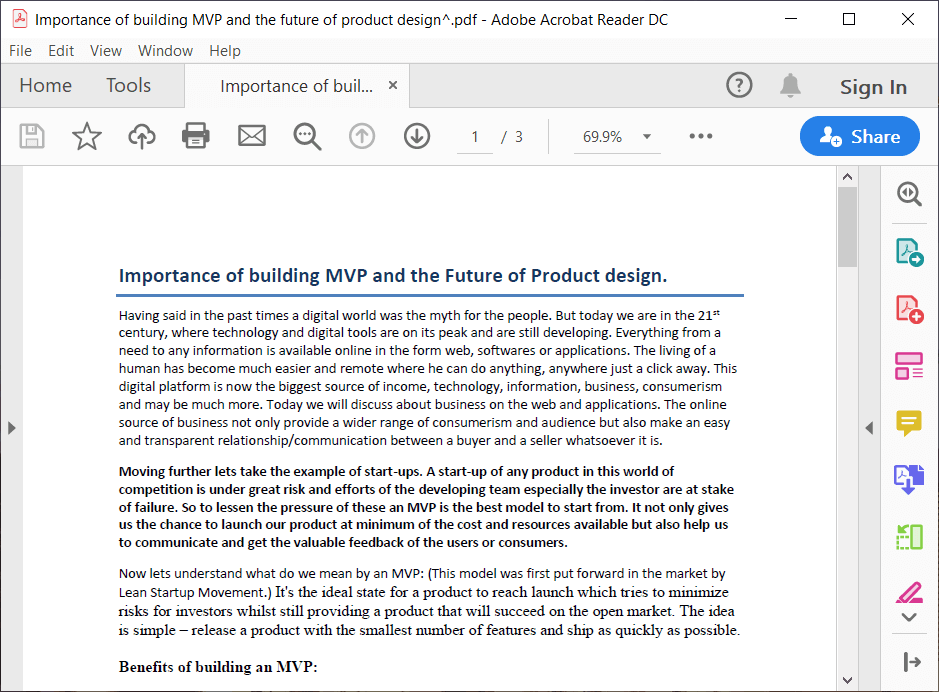
2. จากแถบเครื่องมือ Adobe Reader ให้คลิกที่ไอคอนพิมพ์หรือกด Ctrl + P
3.จากหน้าต่างการพิมพ์ ให้คลิกที่ปุ่ม Advanced
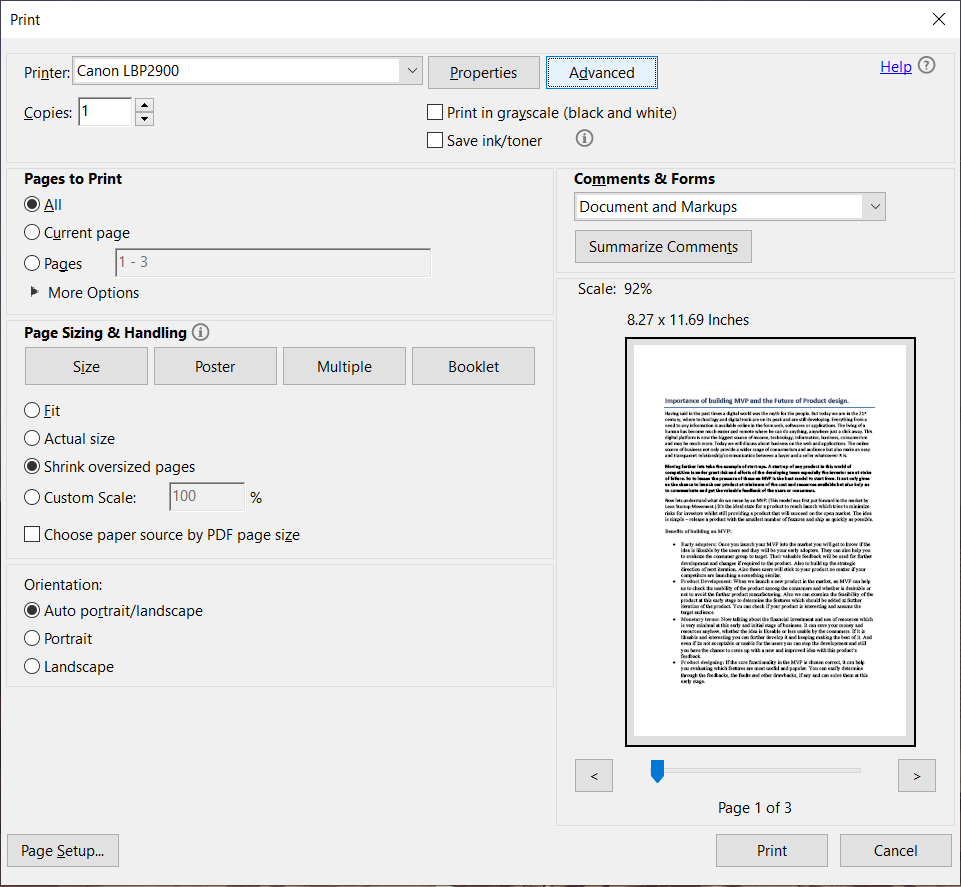
4. ในหน้าต่าง Advanced Print Setup ให้ติ๊กถูก “ Print As Image ” แล้วคลิก OK
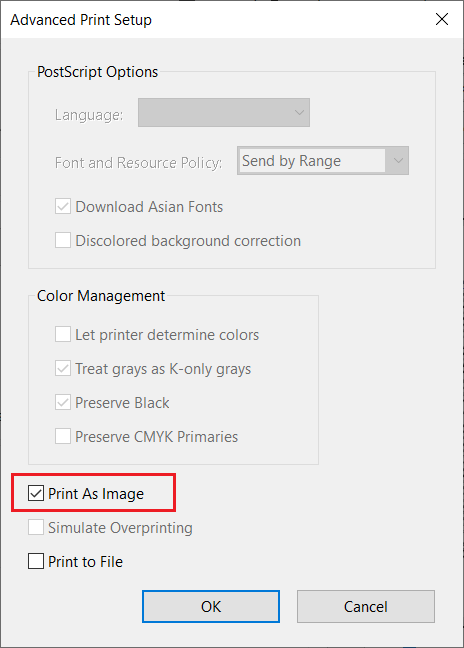
5. จากนั้น ให้คลิกปุ่ม พิมพ์และดูว่าคุณสามารถพิมพ์ไฟล์ PDF เป็นรูปภาพได้หรือไม่
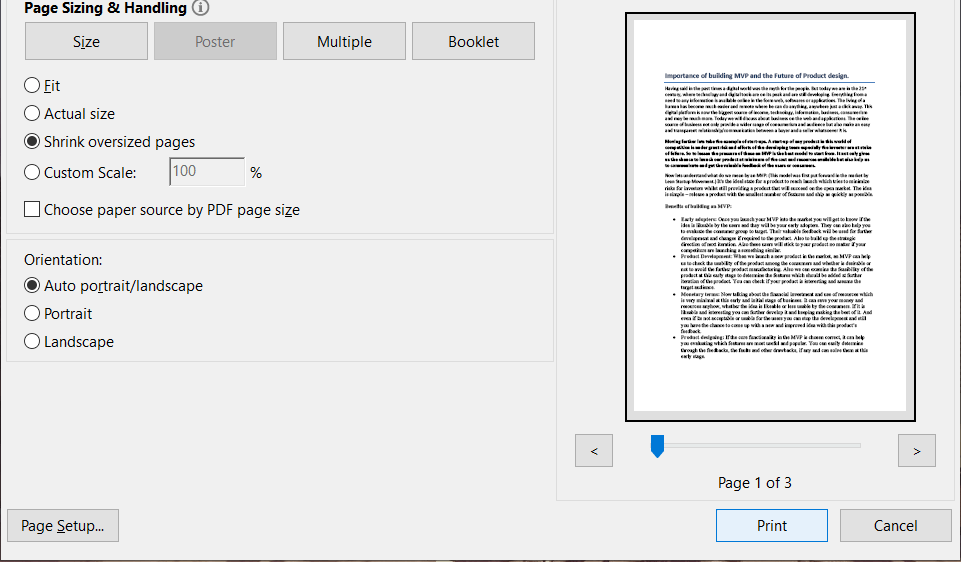
วิธีที่ 5: บันทึกสำเนาอื่นของไฟล์ PDF
1. เปิดไฟล์ PDF ใน Acrobat Reader จากนั้นกดShift + Ctrl + Sเพื่อเปิดกล่องโต้ตอบบันทึกเป็น
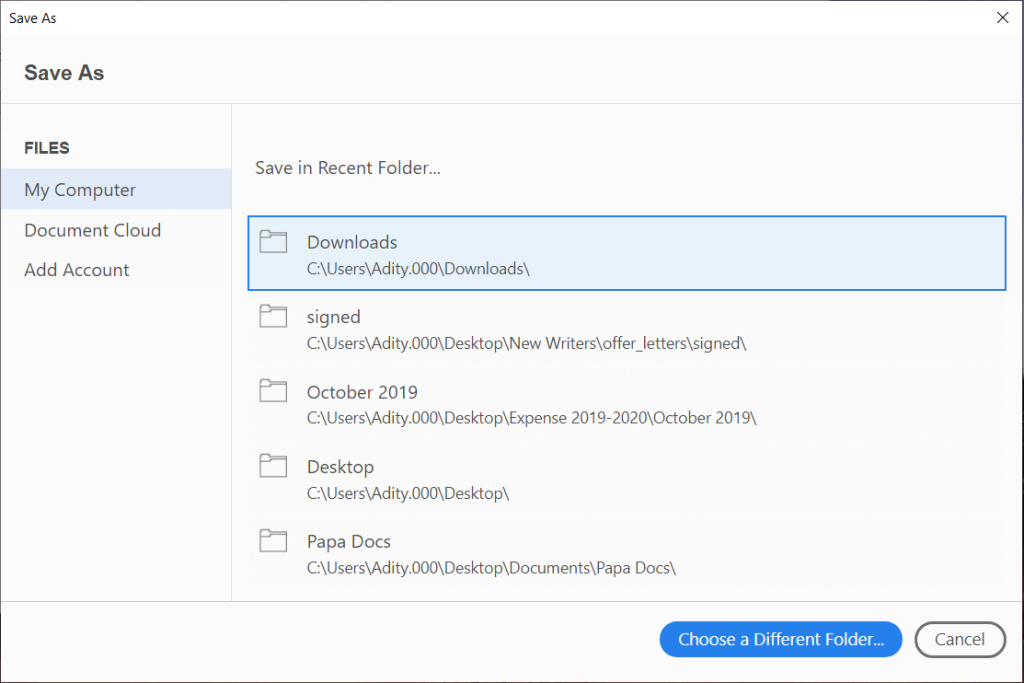
หมายเหตุ:จากเมนู Acrobat Reader ให้คลิกที่ File แล้วเลือก Save As
2.ไปที่ตำแหน่งที่คุณต้องการบันทึกไฟล์พิมพ์ชื่อใหม่แล้วคลิกบันทึก
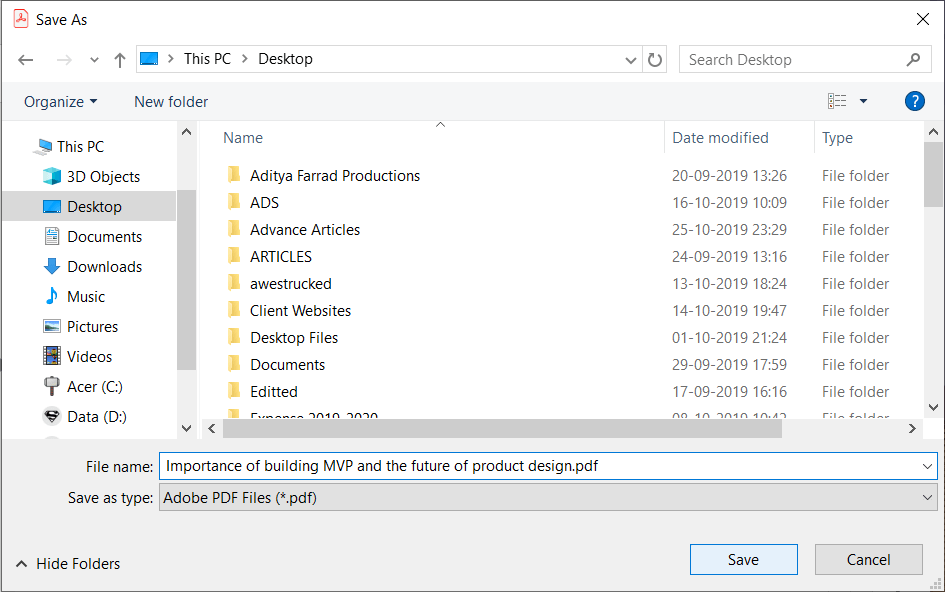
3. ตอนนี้ ลองพิมพ์ PDF ที่สร้างขึ้นใหม่นี้ และดูว่าคุณสามารถแก้ไขไม่สามารถพิมพ์ไฟล์ PDF จาก Adobe Reader ได้หรือไม่
วิธีที่ 6: ติดตั้งไดรเวอร์เครื่องพิมพ์ของคุณใหม่
1.กด Windows Key + R จากนั้นพิมพ์ control printers แล้วกด Enter เพื่อเปิดDevices and Printers

2. คลิกขวาที่เครื่องพิมพ์และเลือก “ Remove device ” จากเมนูบริบท

3.เมื่อกล่องโต้ตอบยืนยันปรากฏขึ้นให้คลิกใช่

4.หลังจากลบอุปกรณ์เรียบร้อยแล้ว ให้ดาวน์โหลดไดรเวอร์ล่าสุดจากเว็บไซต์ผู้ผลิตเครื่องพิมพ์ของคุณ
5. จากนั้นรีบูทพีซีของคุณและเมื่อระบบรีสตาร์ท กด Windows Key + R จากนั้นพิมพ์control printersแล้วกด Enter
หมายเหตุ: ตรวจสอบให้แน่ใจว่าเครื่องพิมพ์ของคุณเชื่อมต่อกับพีซีผ่าน USB อีเธอร์เน็ต หรือแบบไร้สาย
6. คลิกที่ปุ่ม “ เพิ่มเครื่องพิมพ์ ” ใต้หน้าต่างอุปกรณ์และเครื่องพิมพ์

7.Windows จะตรวจหาเครื่องพิมพ์โดยอัตโนมัติ เลือกเครื่องพิมพ์ของคุณ แล้วคลิกถัดไป

8. ตั้งค่าเครื่องพิมพ์ของคุณเป็นค่าเริ่มต้นแล้วคลิกเสร็จสิ้น

นี่คือวิธีที่คุณสามารถอัปเดตไดรเวอร์ และหลังจากนี้ คุณสามารถลองพิมพ์เอกสารอีกครั้ง
วิธีที่ 7: ติดตั้ง Acrobat Reader อีกครั้ง
1.กด Windows Key + I เพื่อเปิดSettingsจากนั้นคลิกที่Apps

2. จากมือซ้าย ตรวจสอบให้แน่ใจว่าได้เลือกแอพและคุณสมบัติ
3. จากช่อง " ค้นหารายการนี้ " ให้พิมพ์Acrobatลงไป
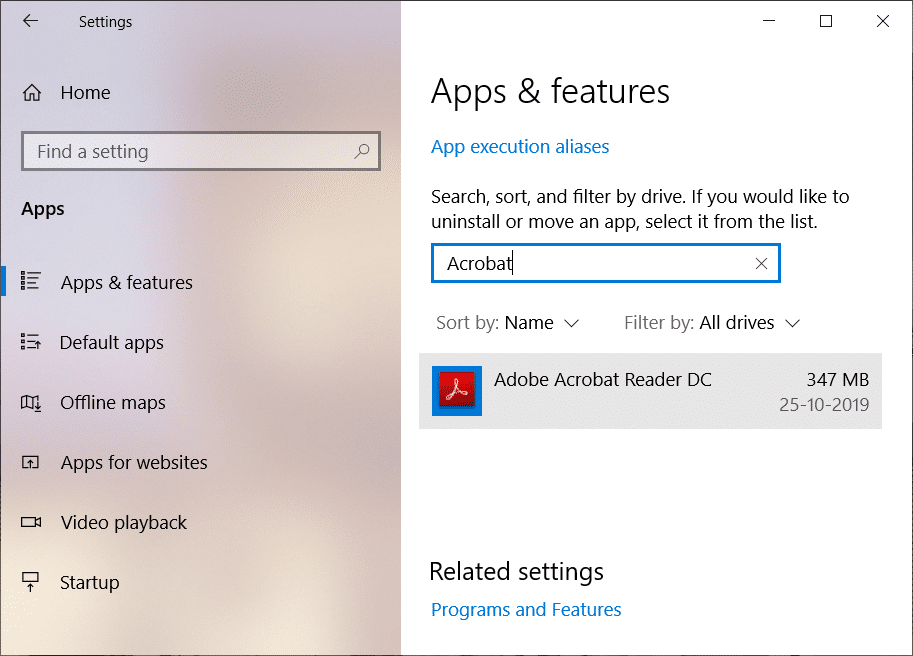
4. คลิกที่ Adobe Acrobat Reader DC จากนั้นคลิกที่ปุ่มถอนการติดตั้งด้านล่าง
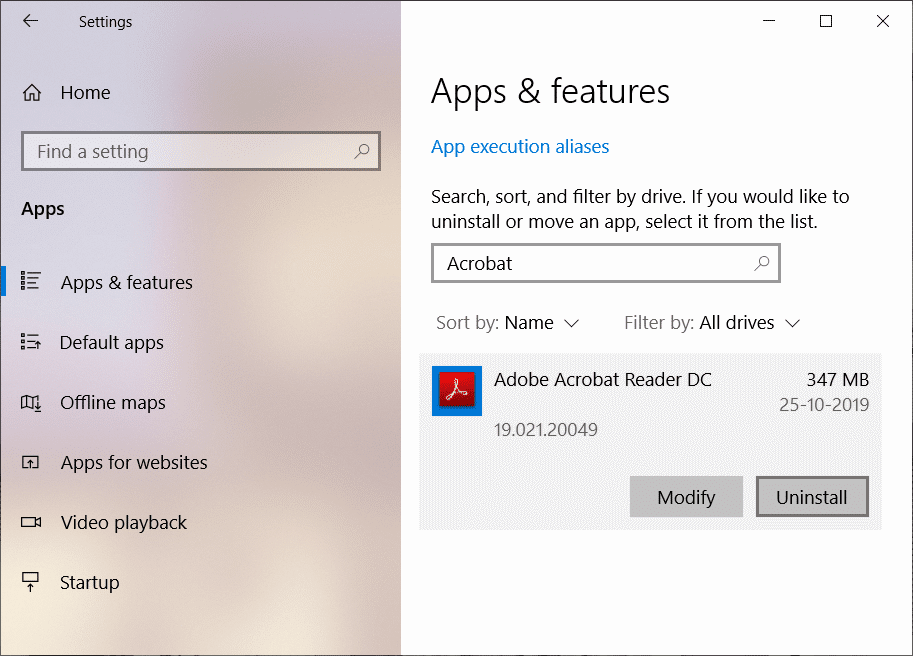
5.Now ดาวน์โหลดรุ่นล่าสุดAdobe Acrobat Reader จากเว็บไซต์อย่างเป็นทางการ
6. ติดตั้ง Acrobat Reader เวอร์ชันล่าสุดบนพีซีของคุณและรีบูตพีซีของคุณ
7.ลองพิมพ์ไฟล์ PDF อีกครั้ง และคราวนี้คุณจะสามารถพิมพ์ได้โดยไม่มีปัญหาใดๆ
ที่แนะนำ:
ฉันหวังว่าขั้นตอนข้างต้นสามารถช่วยคุณแก้ไขไม่สามารถพิมพ์ไฟล์ PDF จาก Adobe Reader ได้แต่ถ้าคุณยังมีข้อสงสัยใดๆ เกี่ยวกับคู่มือนี้อย่าลังเลที่จะถามพวกเขาในส่วนความคิดเห็น
เมื่อคุณต้องการปรับปรุงการเล่าเรื่องด้วยภาพในวิดีโอ การปรับอัตราเฟรมหรือความเร็วที่ลำดับของภาพจะปรากฏอย่างต่อเนื่อง
แม้ว่าการพิมพ์โน้ตบน Google Keep จะเป็นความก้าวหน้าของวิธีการใช้ปากกาและกระดาษแบบดั้งเดิม แต่จะค่อยๆ ยุติลงเนื่องจากมีประสิทธิภาพมากขึ้น
อัปเดต: หากคุณเล่น Civ 4 คุณจะคุ้นเคยกับธีมเปิดเกมที่ยอดเยี่ยม – Baba Yetu (เรามีวิดีโอเพิ่มเติมด้านล่าง) ข่าวดี,
หากคุณสงสัยว่า AirTags ชาร์จอย่างไร คำตอบนั้นง่ายมาก: พวกเขาไม่ได้ชาร์จ AirTags ทำงานด้วยแบตเตอรี่ CR2032 ที่ไม่สามารถชาร์จได้ AirTags ทำงานบนสิ่งนี้
อีโมติคอนแบบเคลื่อนไหวช่วยเพิ่มการมีส่วนร่วมของผู้สร้าง Twitch กับผู้ชม โชคดีที่คุณไม่จำเป็นต้องมีการออกแบบซอฟต์แวร์ที่ซับซ้อนและเทคโนโลยีเชิงลึก
ธีมที่ตั้งไว้ล่วงหน้าทำให้การนำเสนอ Google สไลด์ติดตั้งง่าย แต่บางครั้งสีของธีมอาจไม่ตรงตามที่คุณคิดไว้ หากการนำเสนอของคุณมี
คนขับและผู้โดยสารของ Lyft มีเหตุผลหลายประการว่าทำไมพวกเขาถึงต้องการยกเลิกการโดยสาร สำหรับผู้โดยสารอาจเป็นไปได้ว่าคนขับใช้เวลานานกว่านั้น
ชื่อเพียงอย่างเดียวก็บอกคุณถึงพื้นฐาน Gigabit LTE เป็นมาตรฐานบรอดแบนด์บนมือถือที่ความเร็วการดาวน์โหลดสูงสุดตามทฤษฎีถึงอัตราหนึ่งกิกะบิต
การตัดต่อวิดีโอไม่ใช่ทักษะที่สงวนไว้สำหรับนักตัดต่อวิดีโอมืออาชีพอีกต่อไป โดยไม่ต้องใช้ซอฟต์แวร์ที่ซับซ้อน คุณสามารถสร้างวิดีโอที่น่าดึงดูดได้แล้ว
ตัวเลือกสร้างสรรค์ที่ไม่มีที่สิ้นสุดของ Minecraft เป็นหนึ่งในคุณสมบัติที่ดีที่สุด อย่างไรก็ตาม เป็นการยากที่จะทราบว่าจะเริ่มต้นอย่างไรเมื่อ mods สามารถปรับแต่งแทบทุกอย่างได้
การวาดภาพเป็นหนึ่งในสิ่งที่น่าตื่นเต้นที่สุดที่คุณสามารถทำได้ด้วย iPad อย่างไรก็ตาม คุณต้องมีแอปเพื่อช่วยคุณวาด แอพวาดรูปส่วนใหญ่ใช้งานได้บน
โหมดเต็มหน้าจอ VLC ขจัดความยุ่งเหยิงบนหน้าจอเพื่อให้คุณได้รับประสบการณ์การรับชมภาพยนตร์ ด้วยวิธีนี้ คุณสามารถรับชมได้อย่างจุใจโดยไม่มีป๊อปอัปรบกวนสมาธิ
อุปกรณ์ Roku พบได้ในหลายครัวเรือน โดยเป็นแพ็คเกจที่สะดวกสำหรับการชมภาพยนตร์ รายการทีวี ฯลฯ หนึ่งในช่องทางที่ผู้ใช้สามารถเพิ่มลงในอุปกรณ์ของพวกเขาได้คือ
คนส่วนใหญ่ใช้ Apple Notes เพื่อเขียนและซิงค์โน้ตบน iCloud แอปนี้ไม่เพียงแต่ทำให้การเข้าถึงโน้ตจากอุปกรณ์ Apple ต่างๆ ของคุณง่ายขึ้นเท่านั้น แต่ยังทำให้คุณเข้าถึงโน้ตต่างๆ ได้ง่ายขึ้นด้วย
อัปเดต/แก้ไขล่าสุดโดย Steve Larner เมื่อวันที่ 5 พ.ย. 2023 Instagram เป็นหนึ่งในแอปโซเชียลมีเดียที่ได้รับความนิยมมากที่สุดในปัจจุบัน และเมื่อเวลาผ่านไป ได้เพิ่มแอปที่หลากหลาย
Xfinity Stream อาจไม่พร้อมใช้งานบน FireStick ของคุณแม้ว่าจะติดตั้งไปแล้วก็ตาม แอพสตรีมมิ่งอาจไม่ทำงานเนื่องจากซอฟต์แวร์ล้าสมัยหรือ
“Tears of the Kingdom” (TotK) นำเสนอสองภูมิภาคใหม่ที่ผู้เล่น Legend of Zelda ไม่เคยสัมผัสมาก่อน: Sky Islands และ The Depths คุณจะ
คุณสมบัติการแชร์เทมเพลตใน Canva เป็นวิธีที่ยอดเยี่ยมในการทำงานร่วมกับผู้อื่นในการออกแบบงานศิลปะของคุณ ผู้ใช้จำนวนมากยังได้ตั้งธุรกิจที่ร่ำรวยด้วย
หากคุณมีการตั้งค่าจอภาพสองจอ มีเหตุผลหลายประการที่ทำให้จอภาพที่สองเบลอได้ ปัญหานี้มักเกิดขึ้นเมื่อคุณเปิดไฟล์หรือเพจ
แท็บเล็ต Samsung ได้รับการยกย่องว่าเป็นพีซีขนาดเล็กที่ประสบความสำเร็จ และได้พบบ้านที่มีผู้คนที่ทำงานจากระยะไกลและไม่ต้องการดึงแล็ปท็อปไปอย่างรวดเร็ว


















